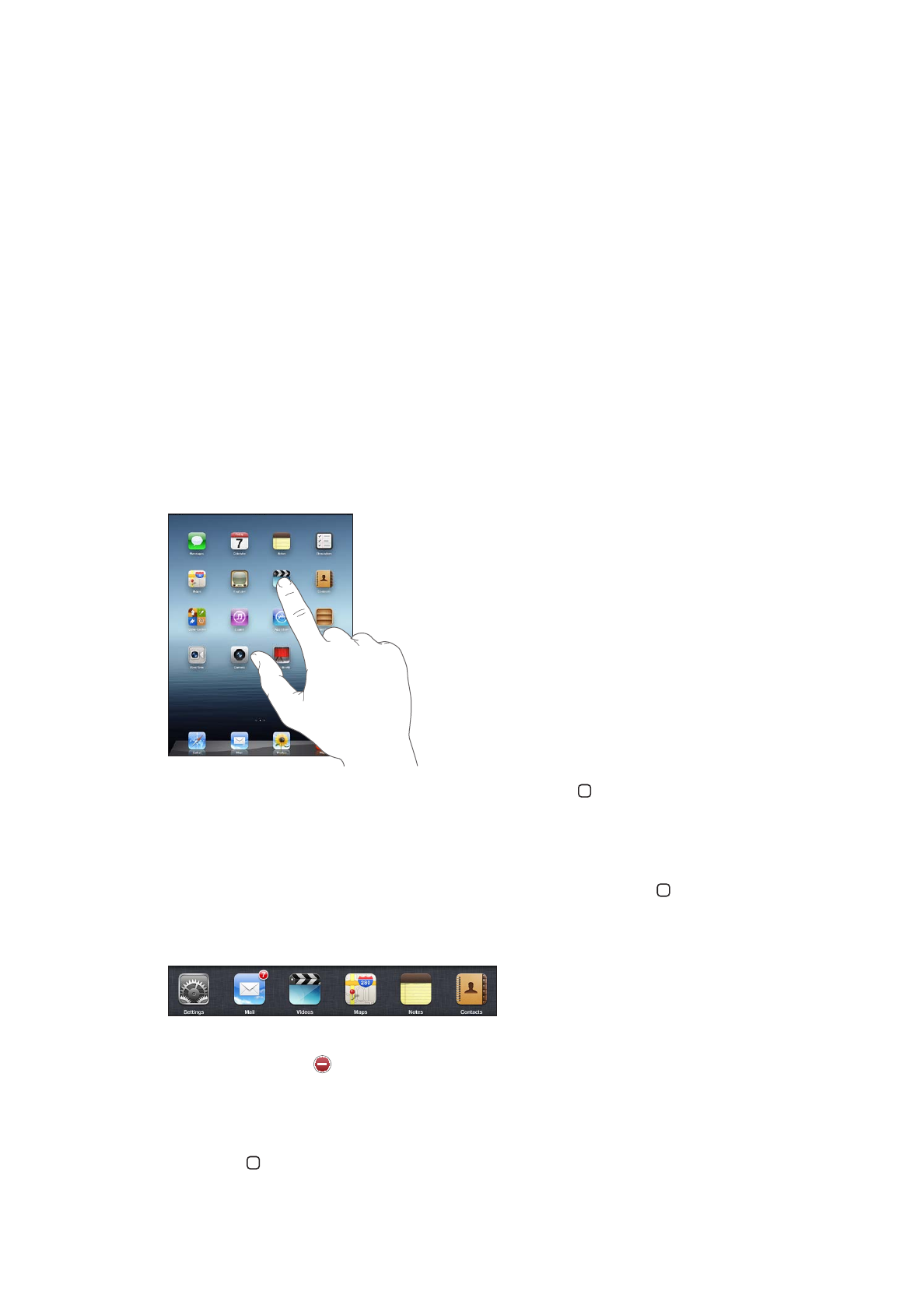
Werken met apps
Dankzij het Multi-Touch-scherm met hoge resolutie kunt u met eenvoudige vingerbewegingen in
iPad-apps werken. U opent een app door op het bijbehorende symbool te tikken. U kunt tussen
apps schakelen, apps opnieuw rangschikken en ordenen in mappen.
Apps openen en tussen apps schakelen
Een app openen: Tik op het appsymbool in het beginscherm.
Teruggaan naar het beginscherm: Druk op de thuisknop ( ) of beweeg vier of vijf vingers naar
elkaar toe op het scherm.
Multitasking maakt het mogelijk om bepaalde apps in de achtergrond uit te voeren, zodat u snel
kunt schakelen tussen de apps waarmee u op dat moment werkt.
Recent gebruikte apps weergeven: Druk tweemaal op de thuisknop ( ).
De laatst gebruikte apps worden in de multitaskingbalk onder in het scherm weergegeven. Veeg
naar links om meer apps weer te geven.
Een app geforceerd stoppen: Houd uw vinger op het appsymbool totdat het begint te bewegen
en tik vervolgens op .
De app wordt weer aan de lijst met recente apps toegevoegd wanneer u deze de volgende
keer opent.
De schermstand vergrendelen of de muziekregelaars gebruiken: Druk tweemaal op de
thuisknop ( ) en veeg onder in het scherm van links naar rechts.
26
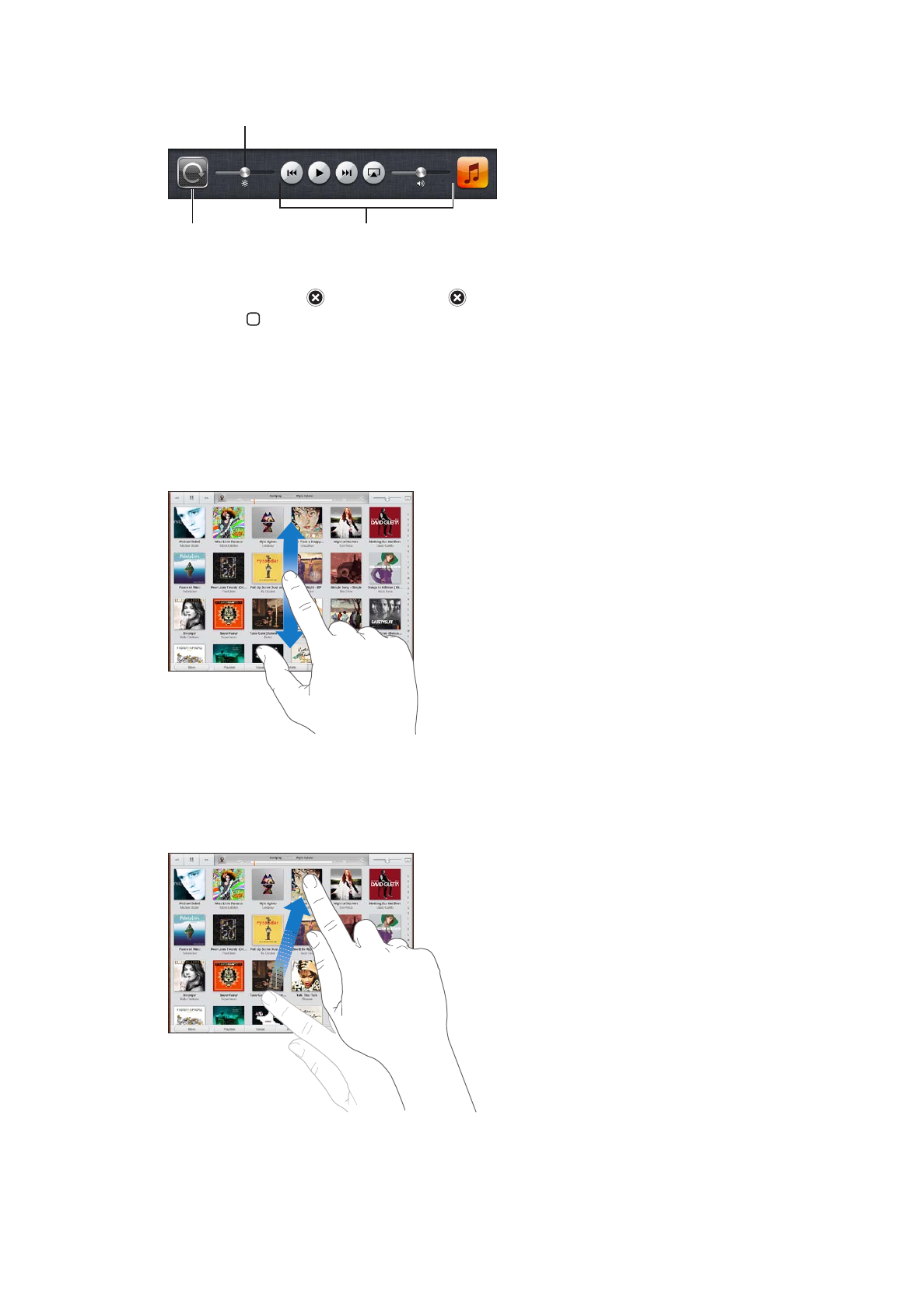
De schermvergrendeling, de schuifknop voor de helderheid en de muziekregelaars worden
weergegeven.
Helderheid
Helderheid
Schermver-
grendeling
Schermver-
grendeling
Muziekre-
gelaars
Muziekre-
gelaars
Een app uit het beginscherm verwijderen: Houd uw vinger op het appsymbool tot het gaat
bewegen en er een verschijnt. Tik op om de app te verwijderen en druk vervolgens op de
thuisknop ( ).
Belangrijk:
Wanneer u een app van de iPad verwijdert, worden ook alle documenten en gegevens
gewist die door de app zijn aangemaakt.
Scrollen
Om te scrollen, sleept u omhoog of omlaag. In apps als Safari, Foto's en Kaarten kunt u ook opzij
scrollen.
Als u uw vinger over het scherm sleept om te scrollen, selecteert of activeert u niets op het
scherm.
Veeg over het scherm om snel te scrollen.
U kunt wachten tot het scrollen stopt of tijdens het scrollen het scherm aanraken om het scrollen
direct te stoppen. Als u het scherm aanraakt om het scrollen te stoppen, selecteert of activeert u
niets op het scherm.
27
Hoofdstuk 3
Basiskenmerken
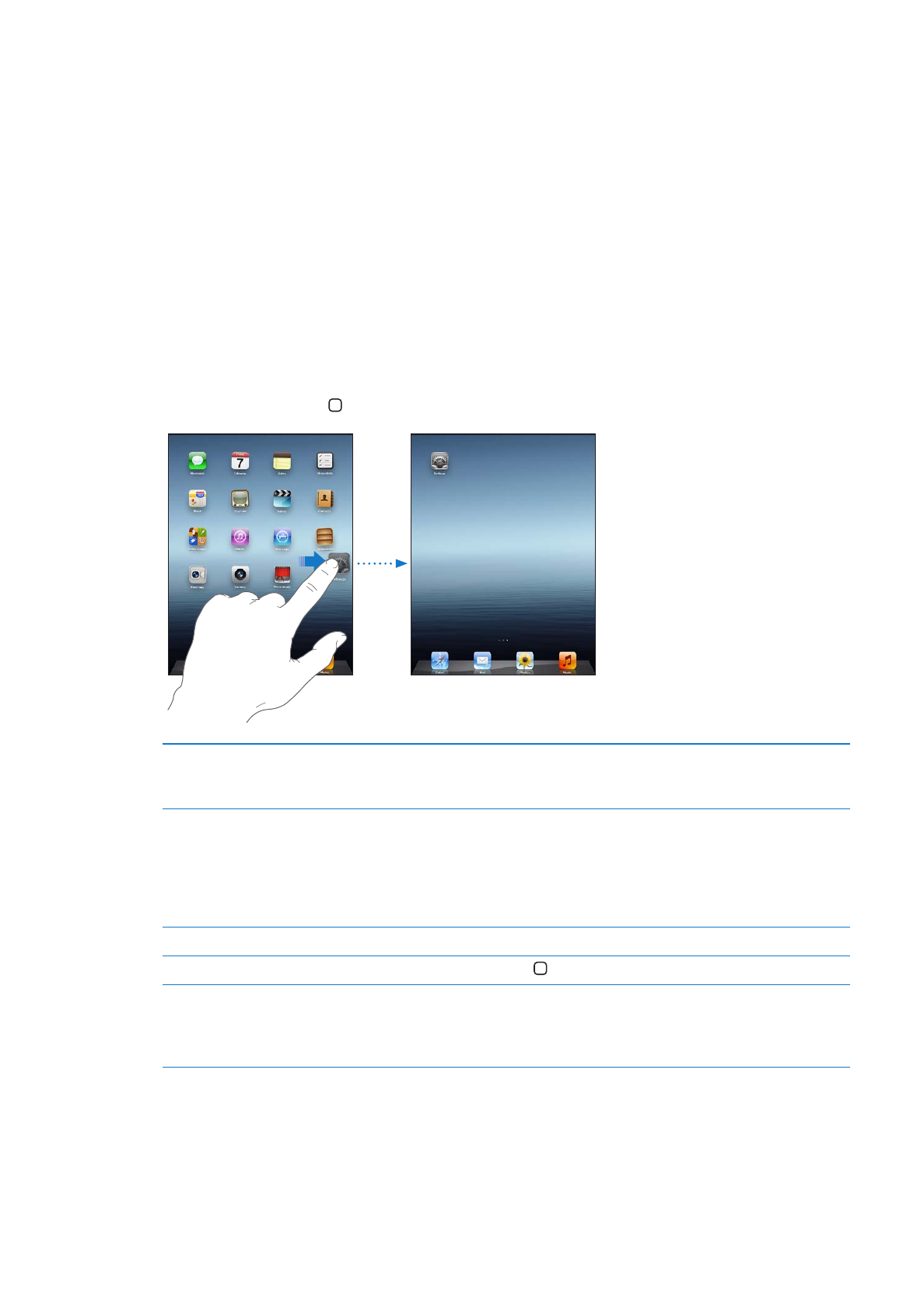
Om snel naar het begin van een lijst, webpagina of e-mail te scrollen, tikt u op de statusbalk
boven in het scherm.